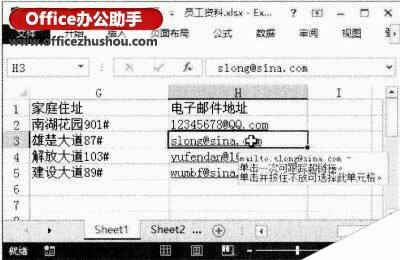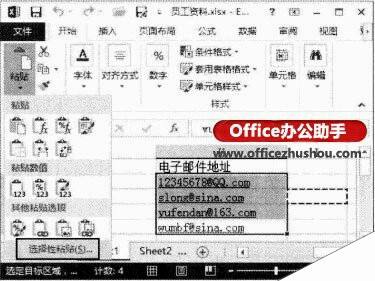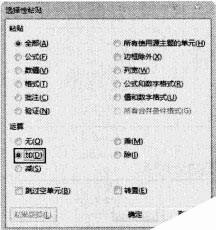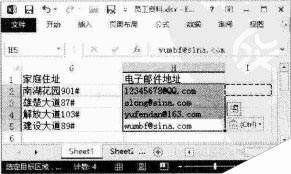Excel2013中含有网址和电子邮箱的超链接单元格的编辑和处理技巧
办公教程导读
收集整理了【Excel2013中含有网址和电子邮箱的超链接单元格的编辑和处理技巧】办公软件教程,小编现在分享给大家,供广大互联网技能从业者学习和参考。文章包含860字,纯文字阅读大概需要2分钟。
办公教程内容图文
提示:如果超链接文本没有占据整个单元格,在该单元格文本外单击,也可以选择该单元格。选择单元格后,在文本之外单击,可以将插入点光标放置到单元格中。另外,若要选择超链接文本旁边的单元格,按键盘上的方向键移动单元格选框也可以直接选择该单元格。
(2)在工作表中选择一个空白单元格,按“Ctrl+C”键进行复制。然后选择超链接 所在的单元格,在“开始”选项卡的“剪贴板”组中单击“粘贴”按钮上的下三角按钮,选择下拉列表中的“选择性粘贴”选项,如图2所示。
(3)打开“选择性粘贴”对话框,在“运算”栏中选择“加”单选按钮,如图3所示。此时选中的单元格中的超链接将被取消,如图4所示。
提示:右击单元格中的超链接,在快捷菜单中选择“取消超链接”命令,超链接将转换为普通文本。
(4)打开“Excel选项”对话框,在左侧列表中选择“校对”选项,在右侧的“自动更正选项”栏中单击“自动更正选项”按钮打开“自动更正”对话框,在“键人时自动套用格式”选项卡中取消对“Internet及网络路径替换为超链接”复选框的勾选,如图5所示。分别单击“确定”按钮关闭这两个对话框后,在单元格中再输入网络地址或电子邮箱地址时,Excel不会将它们转换为超链接。
提示:在单元格中输入网址或电子邮箱地址,按“Enter”键后,Excel会自动将它们转换为超链接,按“Ctrl+Z”键将取消这种转换,而只保留输入的文本。另外,在输入文本时先输入一个单引号,然后输入的内容同样不会转换为超链接。
办公教程总结
以上是为您收集整理的【Excel2013中含有网址和电子邮箱的超链接单元格的编辑和处理技巧】办公软件教程的全部内容,希望文章能够帮你了解办公软件教程Excel2013中含有网址和电子邮箱的超链接单元格的编辑和处理技巧。
如果觉得办公软件教程内容还不错,欢迎将网站推荐给好友。